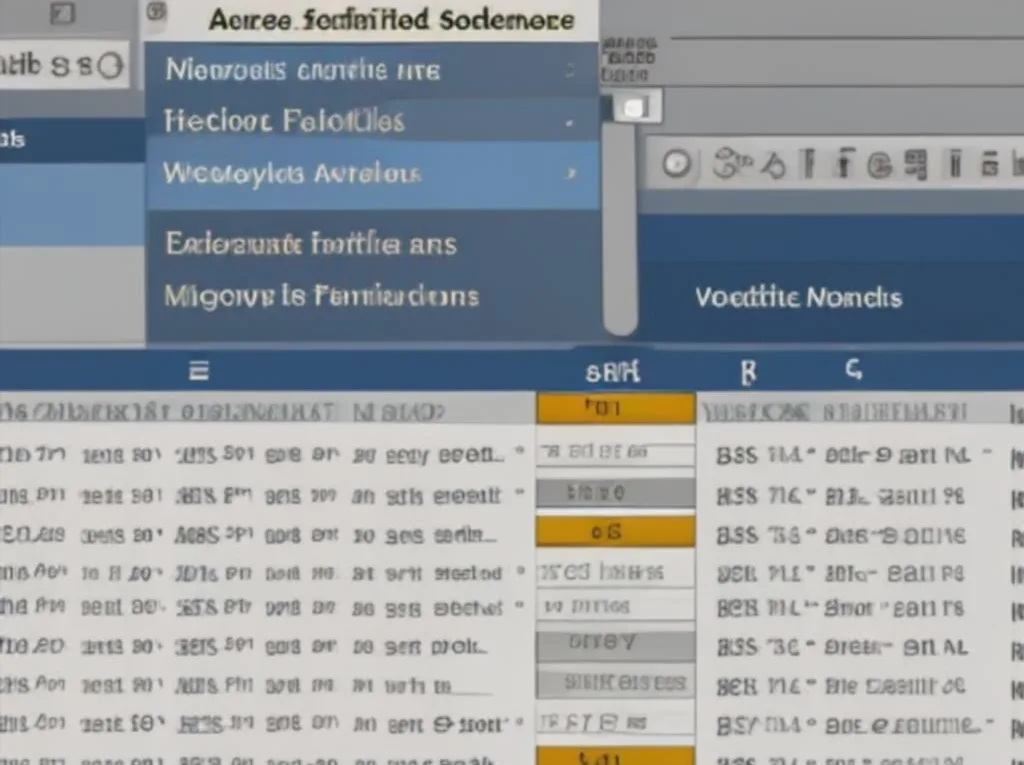Jak zrobić spis treści w Wordzie
Spis treści (TOC) jest ważnym narzędziem pomagającym w nawigacji po strukturze dokumentu programu Word. Oprócz identyfikowania i nawigowania do różnych części dokumentu, spis treści może również wyświetlać hiperłącza, które mogą umożliwić przejście do określonej części dokumentu bez konieczności przechodzenia do każdej strony. Spis treści można również dostosować za pomocą różnych formatów, stylów i poziomów. Możesz użyć stylów wbudowanych w program Word lub stworzyć własne, które zastosujesz w całym dokumencie.
Jeśli jesteś początkującym użytkownikiem programu Word, spis treści może być nieco zagmatwany, ale jest kilka sposobów, aby zacząć działać. Tworzenie automatycznego spisu treści jest najprostszym sposobem na rozpoczęcie pracy, ale jeśli chcesz dostosować swój TOC, istnieje kilka sposobów na osiągnięcie tego samego rezultatu. Wśród narzędzi dostępnych w programie Word możesz również użyć funkcji Kształty, aby utworzyć pseudoobramowanie wokół spisu treści.
Tworząc spis treści w programie Word, w pierwszej kolejności należy zdecydować, jaki materiał zamierzasz w nim zawrzeć. Gdy już wybierzesz tematy, wybierz nagłówki, które najlepiej odzwierciedlają prezentowane treści. Na przykład możesz wybrać styl Nagłówek 1, aby reprezentować tytuł rozdziału, oraz styl Nagłówek 2, aby oznaczyć podtytuły. Upewnij się jednak, że wybrane tytuły i podtytuły są prawidłowo sformatowane. Często zdarza się, że brak wpisu w spisie treści jest wynikiem braku formatowania nagłówka.
Aby utworzyć automatyczny spis treści w programie Word, możesz kliknąć zakładkę „Odwołania” na wstążce i wybrać przycisk „Spis treści”. Możesz też kliknąć prawym przyciskiem myszy na spisie treści w dokumencie i wybrać opcję Aktualizuj pole. Spowoduje to aktualizację spisu treści, gdy tylko dokonasz zmian w dokumencie.
Aby utworzyć spis treści, który ma odpowiedni rozmiar i wygląda tak, jak chcesz, powinieneś wykonać następujące kroki:
Wybierz przycisk Spis treści na wstążce. Kliknij rozwijane pole Formaty, aby wybrać spośród gotowych stylów lub dodać własne. Użyj menu Style, aby zdefiniować spis treści, który będzie pasował do czcionek i kolorów Twojego dokumentu.
Aby uzyskać najlepsze rezultaty, wybierz czcionkę, która jest podobna do tekstu w Twoim dokumencie. Musisz również określić układ spisu treści. Zazwyczaj spis treści umieszcza się w pobliżu początku dokumentu. Jeśli jednak piszesz rozprawkę lub pracę dyplomową, może być konieczne dostosowanie spisu treści do specyficznych wymogów formatowania.
Wbudowane w Word style nagłówków są świetne dla tytułów, podtytułów i zwykłego tekstu. Jednak prawdziwą siłą nagłówka jest jego zdolność do tworzenia hierarchii w obrębie głównego rozdziału lub sekcji. Styl nagłówka można zastosować do podtytułów, nagłówków, a nawet tekstu wewnątrz nagłówka.